Öffnen Sie ein Foto Ihrer Wahl im Modul Entwickeln (rechts oben). Wählen Sie anschließend das Tool Freistellen und Drehen aus. Dies geht noch schneller, indem Sie lediglich auf die Taste C drücken.
Freistellungs-Werkzeuge gehören zu den einfachsten und meistverbreiteten Bearbeitungswerkzeugen. Sie können die Komposition Ihrer Aufnahme verbessern, die Maße für beispielsweise den Druck optimieren oder ganz einfach unerwünschte Objekte loswerden.
1) Wählen Sie im Modul Entwickeln das Werkzeug Freistellen und Drehen
Öffnen Sie ein Foto Ihrer Wahl im Modul Entwickeln (rechts oben). Wählen Sie anschließend das Tool Freistellen und Drehen aus. Dies geht noch schneller, indem Sie lediglich auf die Taste C drücken.
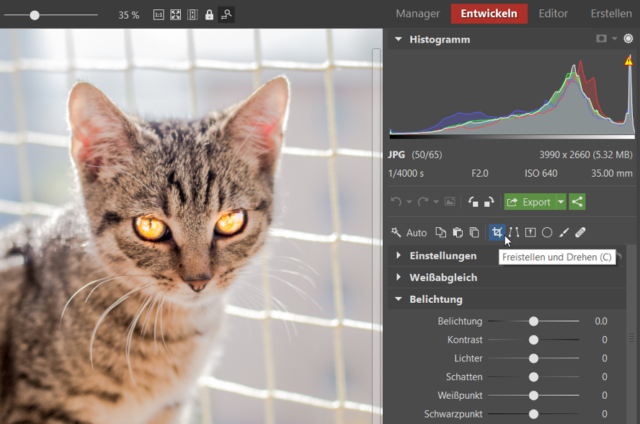
2) Führen Sie den Zuschnitt durch
Im nächsten Schritt erscheint ein Freistellungs-Gitter auf dem Bild. Stellen Sie die Position und Größe des Gitters mit der Maus ein. Nutzen Sie das (Freistellungs-)Verhältnis, um das Verhältnis der Seiten zueinander einzustellen. Beispielsweise eignet sich für ein quadratisches Verhältnis die Einstellung 1:1. Für ein freies Verhältnis wählen Sie Freies Verhältnis.
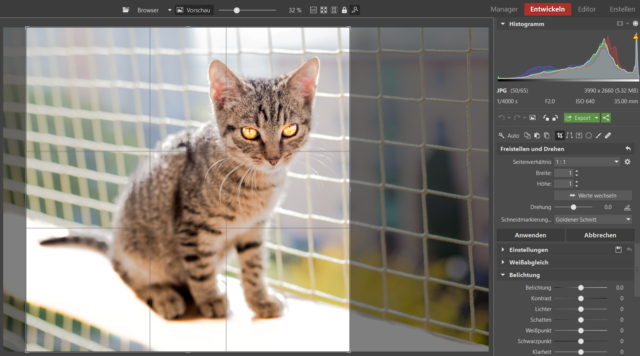
3) Schließen Sie den Zuschnitt ab
Sobald Sie zufrieden sind, klicken Sie auf Anwenden. Vergessen Sie jedoch nicht, dass die durchgeführten Bearbeitungen im Modul Entwickeln nicht-destruktiv sind. Somit wird die Bilddatei nicht direkt überschrieben (daher der Begriff nicht-destruktiv). Um das Bild inklusive der Veränderungen veröffentlichen zu können, müssen Sie lediglich auf Export drücken.
Freistellungs-Werkzeuge sind der schnelle Weg, um ein gutes Foto in ein großartiges Foto zu verwandeln. Holen Sie das Maximum aus Ihren Fotos heraus – laden Sie Zoner Studio herunter und testen Sie es kostenlos!

![]()
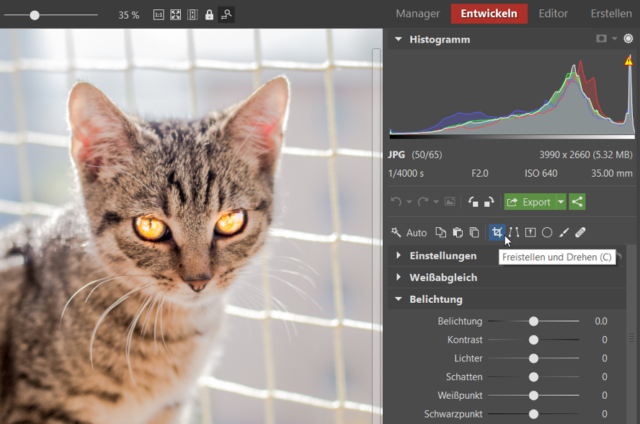
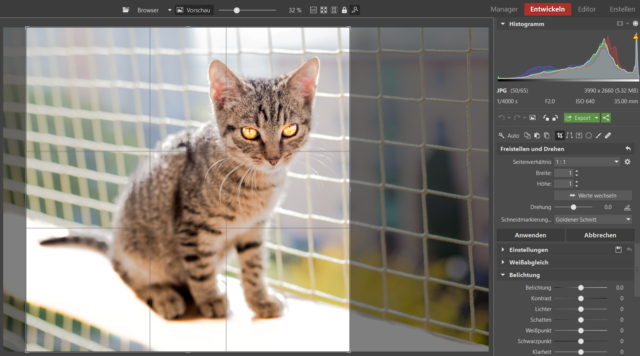
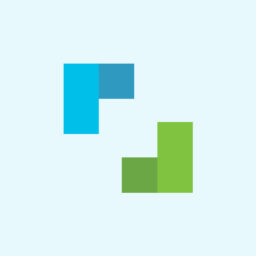
Hier gibt es derzeit noch keine Kommentare.